Festplatten-Controller-Fehler Symptom
Der Festplatten-Controller ist dafür entwickelt, den Datentransfer zwischen den Platten der Festplatte und der CPU des Computers zu beschleunigen. Diese Komponente ist auch verantwortlich für komplexe Aufgaben wie Wear-Leveling, Verwaltung fehlerhafter Sektoren, Fehlerkorrektur und mehr. Wie andere Komponenten Ihres Computers kann auch der Festplatten-Controller aus verschiedenen Gründen ausfallen. Hier sind einige häufige Symptome eines Festplatten-Controller-Fehlers:
- Ihre Festplatte kann vom Computer nicht erkannt werden.
- Die Festplatte macht seltsame Geräusche.
- Ihr Computer startet möglicherweise nicht oder bleibt auf dem blauen Bildschirm hängen.
- Die Festplatte läuft an, schaltet sich aber sofort wieder ab.
Lösung 1: Verbindung prüfen
Es gibt mindestens 2 Kabel auf der Rückseite der Festplatte: Stromkabel und Datenkabel. Sie sind dafür verantwortlich, die richtigen Richtung angeschlossen sind. Wenn ja, kann es auch helfen, sie neu anzuschließen, um den Festplatten-Controller-Fehler zu beheben.
Lösung 2: Konfigurationen prüfen
Bevor Ihre Festplatte vom Computer erkannt wird, sollte sie im BIOS-Menü richtig konfiguriert werden. Zum Beispiel, wenn Ihr BIOS-Setup automatische Konfigurationen unterstützt, ist es ratsam, diese Einstellung zu verwenden. Danach wird Ihr Computer das Modell und den Typ Ihrer Festplatte erkennen und entsprechend einrichten.
Normalerweise kann Ihr BIOS in den meisten Fällen Festplatte erkennen. Wenn sie nicht vom BIOS erkannt wird, muss die Festplatte, die Schnittstellenplatine, das Motherboard oder das Festplattenkabel defekt sein.
Lösung 3: Festplattenkabel austauschen
Wenn der Festplatten-Controller-Fehler weiterhin besteht, könnte das Festplattenkabel schuld sein. Tauschen Sie das aktuelle Kabel rechtzeitig gegen ein anderes aus, das mit dem Modell und Typ der Festplatte kompatibel ist.
Lösung 4: Professionelle Hilfe suchen
Auch Herstellungsfehler können zum Ausfall des Festplatten-Controllers beitragen. In diesem Fall können Sie den Computerhersteller oder den Festplattenhersteller kontaktieren, um Ersatz zu erhalten, wenn die Festplatte noch unter Garantie steht.
Festplatten-Controller-Austausch
Wenn Sie Ihre Festplatte selbst austauschen wollen, befolgen Sie diese Schritte:
Schritt 1. Finden Sie die Seriennummer auf Ihrer Festplatte.
Schritt 2. Gehen Sie zu einem Online- oder lokalen Anbieter, um einen neuen Festplatten-Controller und eine Schnittstelle zu Ihrem Computer zu bekommen.
Schritt 3. Tauschen Sie den Festplatten-Controller aus.
- Erden Sie sich, bevor Sie beginnen, die Platinen zu berühren.
- Entfernen Sie alle Befestigungen und ziehen Sie die Controller-Platine heraus.
- Entfernen Sie vorsichtig den Schaumstoff von der Unterseite der vorherigen Controller-Platine, ohne ihn zu zerstören.
- Bringen Sie den Schaumstoff auf der Festplatte an und blockieren Sie nicht die 2 Gruppen von elektrischen Kontakten.
- Setzen Sie den neuen Controller auf Ihre Festplatte.
- Setzen Sie die Befestigungen wieder ein und ziehen Sie sie fest.
Schritt 4. Schließen Sie die neue Festplatte mit dem USB-zu-IDE-Adapter an und schalten Sie dann Ihren Computer ein.
Vorschlag: Sichern Sie Ihre Daten regelmäßig mit MiniTool ShadowMaker
Es ist allgemein bekannt, dass ein festplattenausfall oder ein Austausch des Festplatten-Controllers zu Datenbeschädigung oder Datenverlust führen kann. Um Ihre wertvollen Daten besser zu schützen, ist es wichtig, sich eine Gewohnheit von geplanten Sicherungen anzueignen. Mit einem Backup können Sie Ihre Daten im Falle von Festplattenausfall, Systemabstürzen, Startproblemen usw. leicht wiederherstellen.
Im Hinblick auf den Datenschutz können Sie sich auf eine professionelle PC-Backup-Software namens MiniTool ShadowMaker verlassen, die das Sichern verschiedener Elemente auf Ihrem Windows-Gerät unterstützt, einschließlich wichtiger Ordner und Dateien, ausgewählter Partitionen, des Windows-Systems und sogar der gesamten Festplatte. So erstellen Sie mit diesem Tool ein Backup:
Schritt 1. Laden Sie die Freeware herunter und installieren Sie sie.
MiniTool ShadowMaker TrialKlicken zum Download100%Sauber & Sicher
Schritt 2. Starten Sie es und klicken Sie auf Testversion beibehalten, um in die Hauptoberfläche zu gelangen.
Schritt 3. Auf der Seite Sichern können Sie auswählen, was gesichert werden soll, in QUELLE, und wo das Backup-Image gespeichert werden soll, in ZIEL.
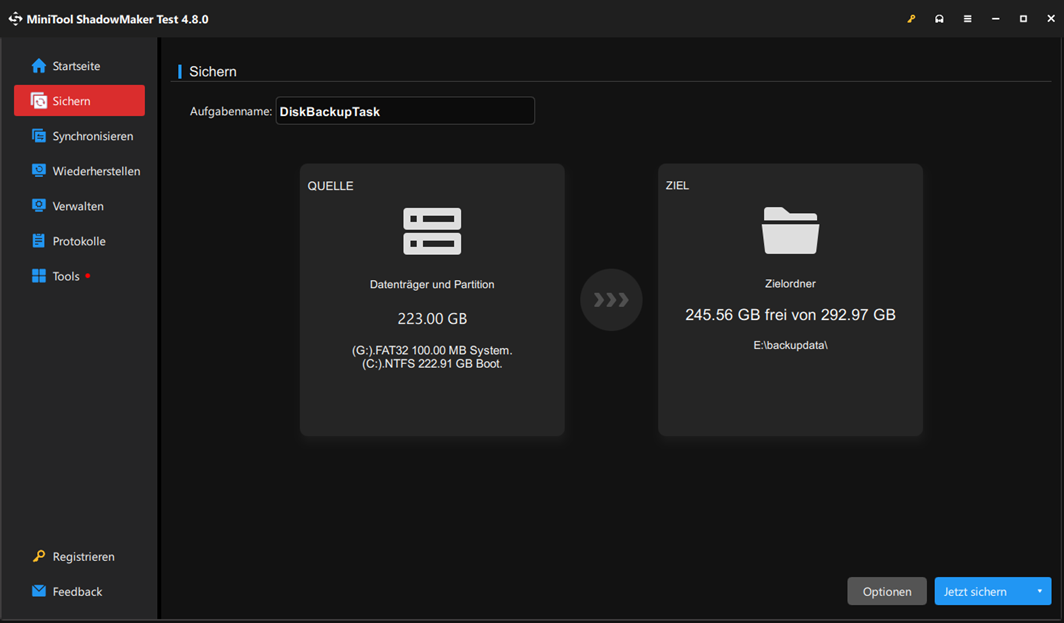
Schritt 4. Um ein geplantes Sichern zu erstellen, klicken Sie unter rechts auf Optionen > schalten Sie Zeitplaneinstellungen ein > wählen Sie einen Zeitpunkt am Tag, in der Woche oder im Monat > klicken Sie auf OK, um die Änderung zu speichern.
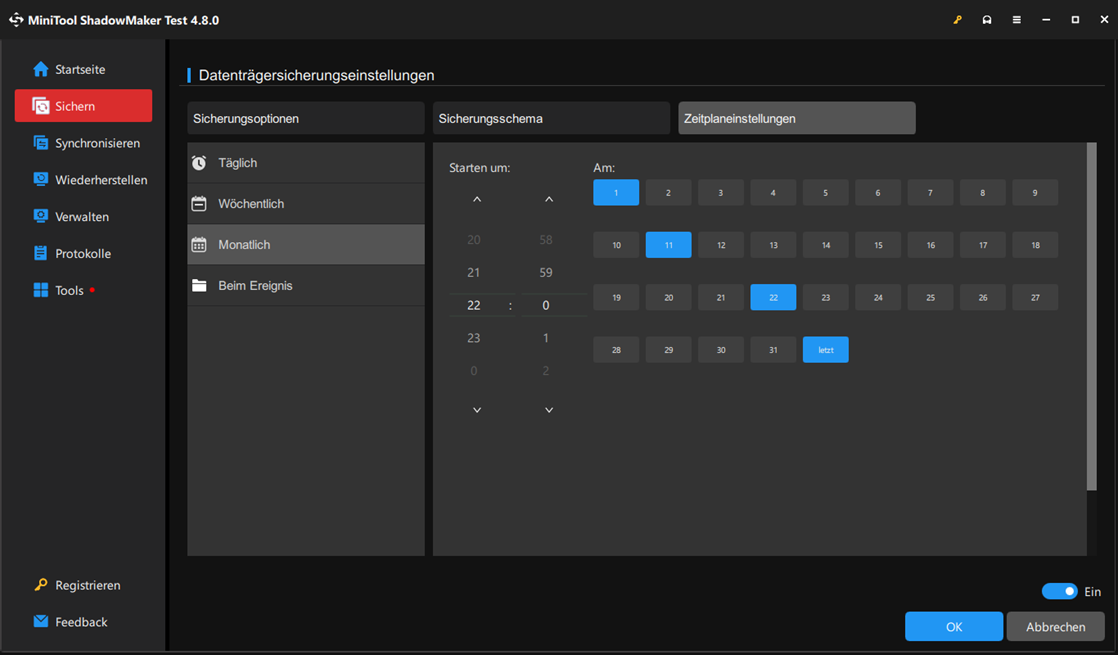
Schritt 5. Klicken Sie schließlich auf Jetzt sichern, um den Prozess zu starten.
Schlussworte
Das ist alles, was Sie über Festplatten-Controller-Fehler wissen können. Am wichtigsten ist es, ein tägliches Backup Ihrer wichtigen Elemente mit MiniTool ShadowMaker zu erstellen. Wir hoffen aufrichtig, dass Sie frei von Festplattenfehlern bleiben und all Ihre Daten sicher und geschützt sind.

